はじめに
MacBook AirのVMware FusionにWindowsをインストールした環境をサブ機として使用していますが、せっかくなのでLinuxも加えてみました。しかし、画面の解像度が高いため、やたらと文字が小さくて見づらい問題にあたりました。老眼になったときに困るので、今のうちにHiDPI対策をしておきます。
環境
- VMware Fusion バージョン 11.5.1
- CentOS 7
- GNOMEデスクトップ 3.28.2
 図 GNOMEデスクトップのフル解像度画面
メニューバーがとても小さい。
図 GNOMEデスクトップのフル解像度画面
メニューバーがとても小さい。
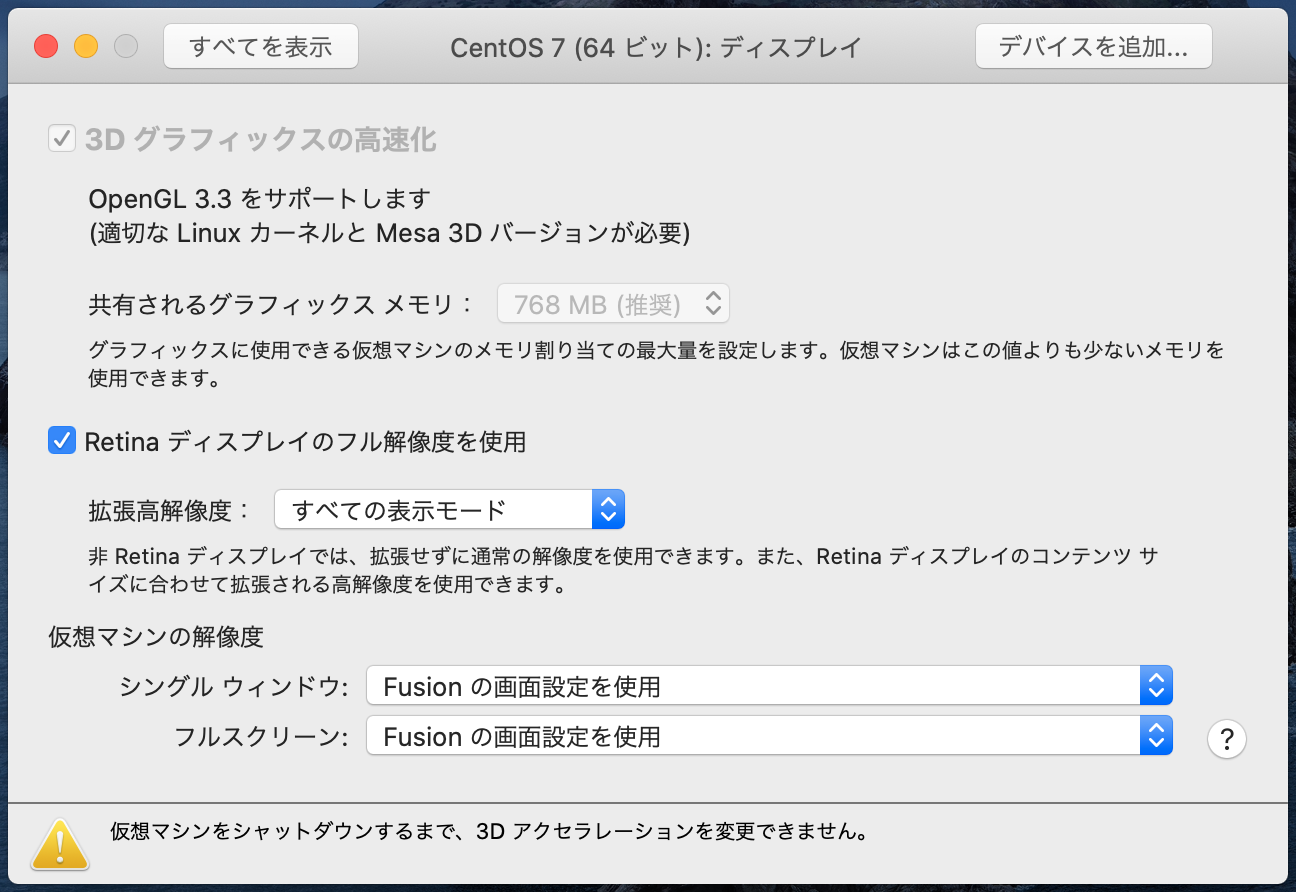 図 VMware Fusionのディスプレイ設定
Retinaディスプレイのフル解像度を使用にチェックを入れると、2880x1800の設定が可能になる。
図 VMware Fusionのディスプレイ設定
Retinaディスプレイのフル解像度を使用にチェックを入れると、2880x1800の設定が可能になる。
スケールを変更する
スケールを2倍、3倍にするのは簡単で、設定>デバイス>ディスプレイ>Scaleを200%にすればそれなりにいい感じなりました。ただし、100%、200%、300%の3つ設定しかできず、例えば150%などの間の設定はできないようです。
 図 Scale 200%の画面
図 Scale 200%の画面
テキストスケールを変更する
個人的に200%よりもう少し小さくしたいので色々探したところ、GNOMEの設定変更で満足のいく画面になりました。GNOMEの一部設定は、テキストからdconfというデータベースに変わったらしく、ツール経由で変更する必要がありました。
$ gsettings set org.gnome.desktop.interface text-scaling-factor 0.75
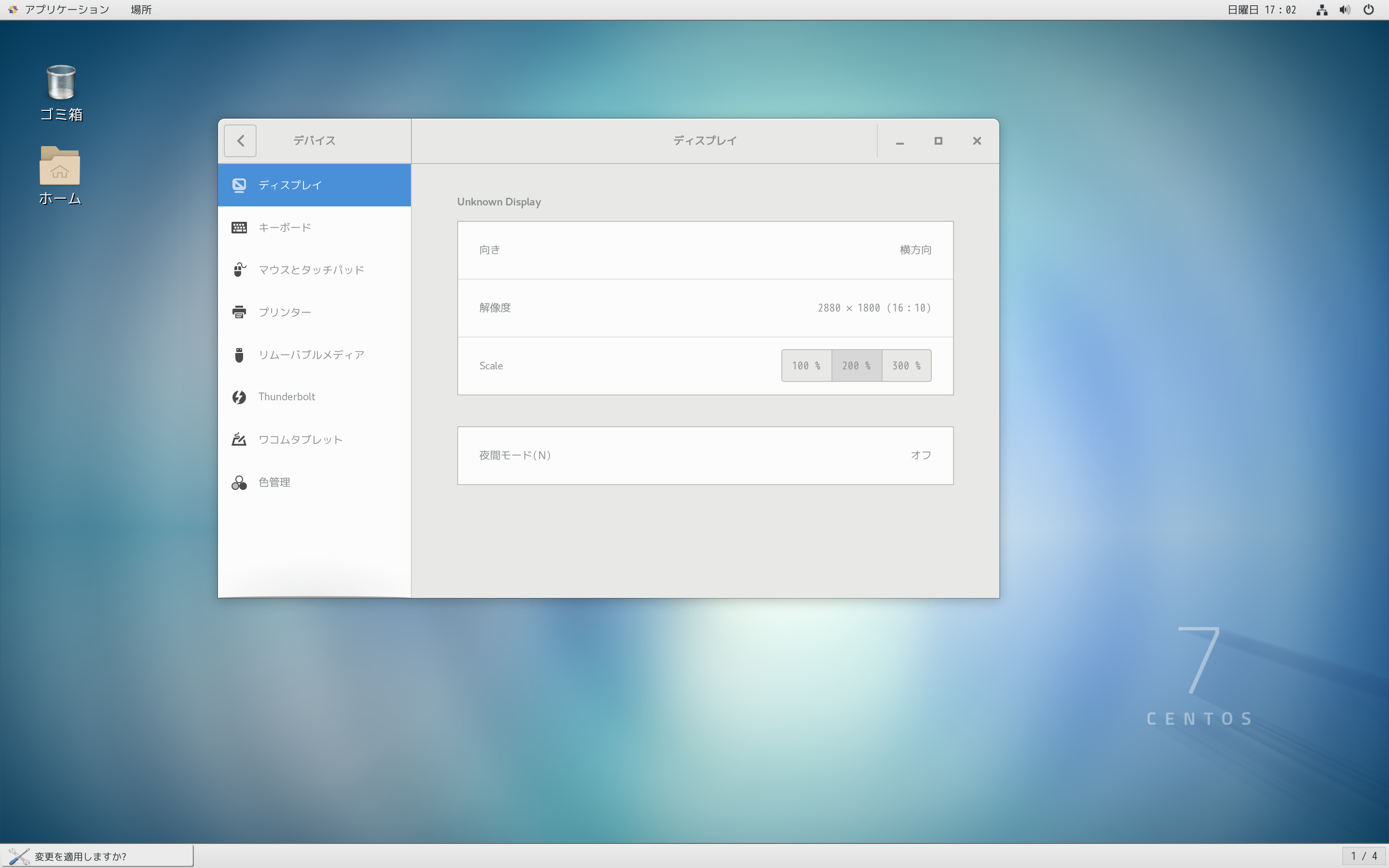 図 Scale 200%とtext-scaling-factor 0.75の画面
図 Scale 200%とtext-scaling-factor 0.75の画面
GTKアプリケーションのスケールを変更する
GTKを使用したアプリケーションは上記では小さいままだったので、以下を追加します。
$ export GDK_SCALE=2
まとめ
GNOMEデスクトップのスケールを変更することでHiDPIに対応させました。
アプリケーションによっては、スケーリングされないことがあるかもしれません。